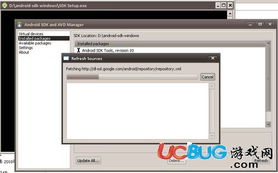Win8如何开启无线网络服务?
时间:2023-06-08 来源:网络 人气:
Win8系统是一款备受欢迎的操作系统,但是很多用户在使用过程中都遇到了无线网络服务无法开启的问题。那么该如何解决呢?本文将为大家详细介绍Win8系统无线网络服务的开启方法。
一、检查无线网络适配器是否正常
首先,我们需要检查一下电脑上的无线网络适配器是否正常。按下“Win+X”键,在弹出的菜单中选择“设备管理器”Win8系统无线网络服务怎么开启?Win8系统无线网络服务怎么开启?,在设备管理器中找到“网络适配器”并点击展开。如果能够看到“无线网卡”或“WLAN”等选项,则说明电脑上的无线网络适配器已经正常安装,如果没有,则需要重新安装驱动程序。
二、检查是否开启了无线功能
Win8系统无线网络服务怎么开启?_win7系统开启还原系统_w8系统禁用wlan无线后怎么开启
其次,我们需要确保电脑的无线功能已经开启。通常情况下,笔记本电脑上都有一个快捷键或者物理按键来控制无线功能的开关。如果您的电脑没有这个按键,则可以通过以下步骤来进行设置:
1.首先打开控制面板,选择“网络和共享中心”;
2.点击“更改适配器设置”;
3.找到您要启用的无线适配器,右键点击并选择“启用”。
Win8系统无线网络服务怎么开启?_win7系统开启还原系统_w8系统禁用wlan无线后怎么开启
三、检查网络设置是否正确
如果以上两个步骤都没有解决问题,那么我们就需要检查一下网络设置是否正确了。具体步骤如下:
1.打开控制面板,选择“网络和共享中心”;
2.点击“更改适配器设置”;
w8系统禁用wlan无线后怎么开启_win7系统开启还原系统_Win8系统无线网络服务怎么开启?
3.右键点击无线适配器并选择“属性”;
4.点击“Internet协议版本4(TCP/IPv4)”,再点击“属性”;
5.确认您使用的是自动获取IP地址和DNS服务器地址的方式。
四、升级无线网卡驱动程序
Win8系统无线网络服务怎么开启?_w8系统禁用wlan无线后怎么开启_win7系统开启还原系统
如果以上方法都不能解决问题,那么就需要考虑升级无线网卡驱动程序了。具体步骤如下:
1.打开设备管理器,找到无线网卡驱动程序;
2.右键点击该驱动程序并选择“更新驱动程序软件”;
3.在弹出的对话框中选择“自动搜索更新的驱动程序软件”。
win7系统开启还原系统_w8系统禁用wlan无线后怎么开启_Win8系统无线网络服务怎么开启?
五、其他方法
如果以上方法都不能解决问题,那么就需要考虑其他方法了。比如重新启动无线路由器、更换无线信号强度更好的频段等等。
总之,Win8系统无线网络服务无法开启是一个比较常见的问题,但是只要按照以上方法进行排查,很多问题都可以得到解决。希望本文能够对大家有所帮助。

tokenpocket钱包:https://cjge-manuscriptcentral.com/software/7091.html
相关推荐
教程资讯
教程资讯排行

系统教程
-
标签arclist报错:指定属性 typeid 的栏目ID不存在。